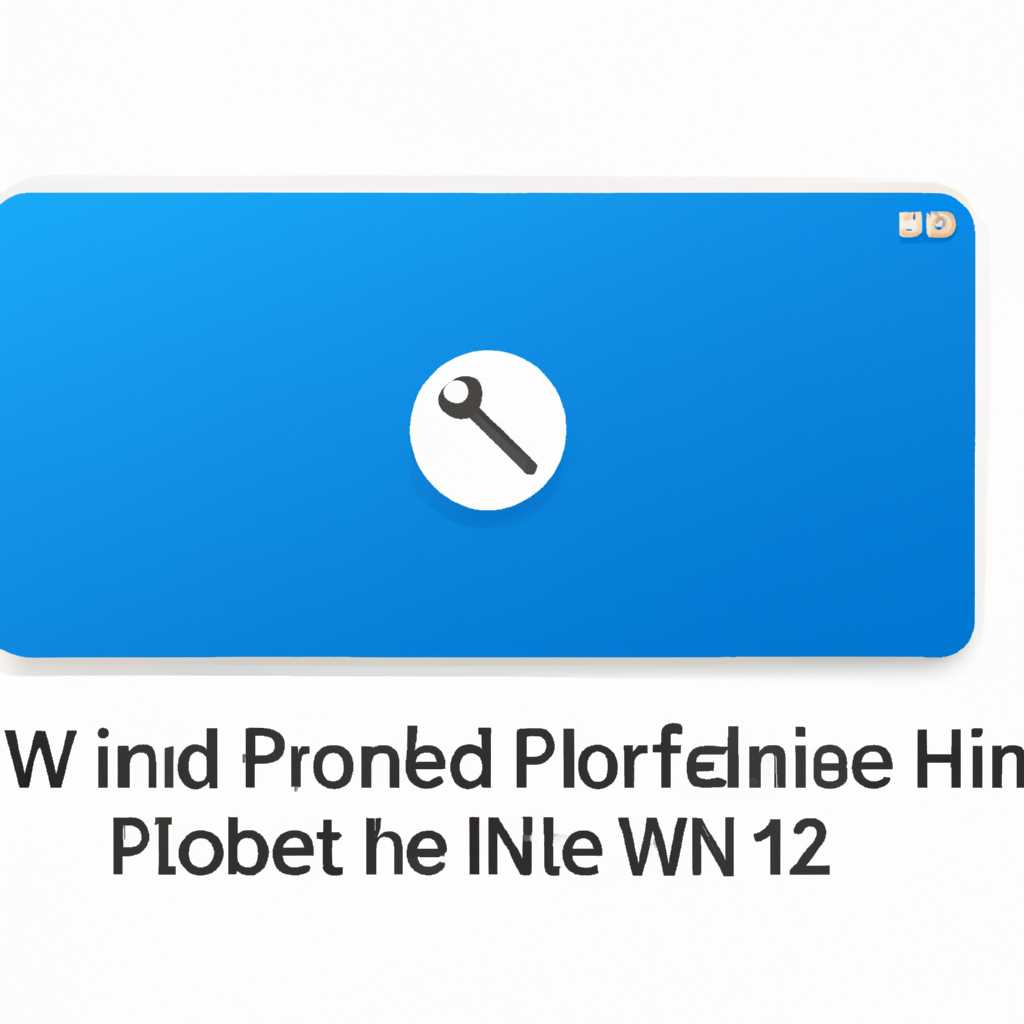- Как решить проблему с установкой ICloud из-за ошибки пакета Windows Installer
- Исправление ошибки пакета Windows Installer в ICloud
- 1. Запустите установку ICloud как администратор
- 2. Удалите предыдущие версии ICloud с помощью Revo Uninstaller
- 3. Добавьте ICloud и iTunes в список исключений вашего антивирусного ПО
- 4. Установите последние обновления Windows
- Как определить ошибку пакета Windows Installer в ICloud
- Как использовать инструмент Windows Installer для исправления ошибки в ICloud
- Как обновить Windows Installer для исправления ошибки в ICloud
- Видео:
- There is a problem with this Windows Installer Package iTunes- (Solved!)
Как решить проблему с установкой ICloud из-за ошибки пакета Windows Installer
Проблемы с установкой и обновлением программного обеспечения могут возникнуть у любого пользователя компьютера. Одной из таких неприятных проблем является ошибка пакета Windows Installer при установке пакета ICloud от Apple. Эта ошибка может появиться по разным причинам и привести к невозможности установить или обновить данное приложение.
Возникновение ошибки пакета Windows Installer может быть связано с неполадками в самом установщике или с конфликтами с другими программами или службами на компьютере. Для исправления этой ошибки вам потребуется выполнить несколько простых шагов, которые помогут вам восстановить нормальную работу установщика Windows и успешно выполнить установку ICloud.
Один из способов исправить ошибку пакета Windows Installer в ICloud — это проверить версию Windows Installer на вашем компьютере. Возможно, у вас установлена устаревшая версия установщика, которая не поддерживает все функции, необходимые для установки ICloud. В этом случае вам необходимо обновить Windows Installer до последней версии. Чтобы это сделать, перейдите на официальный сайт Microsoft и загрузите последнюю версию Windows Installer 11».
Исправление ошибки пакета Windows Installer в ICloud
Ошибки установки и обновления программного обеспечения могут возникать по разным причинам. Если вы столкнулись с проблемой исправления ошибки пакета Windows Installer при установке ICloud, вот несколько способов, которые могут помочь вам решить эту проблему.
1. Запустите установку ICloud как администратор
Иногда проблемы с установкой программы могут возникать из-за ограничений на учетной записи пользователя. Попробуйте запустить установку ICloud с правами администратора. Чтобы сделать это, щелкните правой кнопкой мыши на файле установки ICloud и выберите «Запуск от имени администратора».
2. Удалите предыдущие версии ICloud с помощью Revo Uninstaller
Если у вас уже установлена предыдущая версия ICloud, возможно, она мешает установке новой версии. Используйте программу Revo Uninstaller, чтобы полностью удалить предыдущую версию ICloud и ее компоненты. После удаления перезагрузите компьютер и попробуйте установить ICloud заново.
3. Добавьте ICloud и iTunes в список исключений вашего антивирусного ПО
Некоторые антивирусные программы могут блокировать установку или обновление ICloud. Добавьте ICloud и iTunes в список исключений вашего антивирусного программного обеспечения и попробуйте установить ICloud еще раз.
4. Установите последние обновления Windows
Установка последних обновлений для операционной системы Windows может помочь исправить проблемы с Windows Installer. Зайдите в «Панель управления» и выберите «Обновление Windows». Установите все доступные обновления и перезагрузите компьютер. После этого попробуйте установить ICloud снова.
Следуя этим простым шагам, вы сможете исправить ошибку пакета Windows Installer в ICloud и успешно установить программу.
Как определить ошибку пакета Windows Installer в ICloud
При установке приложений Apple, таких как iCloud и iTunes, на компьютере с операционной системой Windows может возникнуть ошибка пакета Windows Installer. Эта ошибка может произойти из-за различных причин, включая неправильную версию пакета Windows Installer, отсутствие необходимых файлов или проблемы с учетными записями пользователя. Если вы столкнулись с этой ошибкой, вам потребуется выполнить некоторые шаги для ее устранения. Вот 5 шагов, которые помогут вам определить и исправить ошибку пакета Windows Installer в iCloud:
- Убедитесь, что у вас установлена последняя версия iCloud и iTunes. Для этого перейдите на официальный сайт Apple и скачайте последние версии этих приложений. Если у вас уже установлены более поздние версии, попробуйте выполнить удаление и повторную установку.
- Убедитесь, что у вас есть права администратора на компьютере. Некоторые приложения Apple могут не запускаться без прав администратора.
- Включите функцию «Установка новых приложений» в Панели управления Windows. Это можно сделать, перейдя в раздел «Параметры» > «Приложения» > «Настройки при установке приложений» и включив соответствующую функцию.
- Если вы все еще сталкиваетесь с ошибкой, попробуйте удалить предыдущую версию iCloud и iTunes перед установкой новой. Иногда остатки предыдущих версий могут вызывать проблемы с установкой новых.
- Если все вышеперечисленные шаги не помогли, установите последнюю версию Microsoft Windows Installer Pack 11. Это может потребоваться для устранения проблем с совместимостью и исправления ошибок установки.
Если после выполнения всех указанных выше шагов ошибка пакета Windows Installer все еще продолжает появляться, возможно, есть проблемы с библиотеками установщика или другими компонентами операционной системы Windows. В этом случае вам может потребоваться обратиться к специалисту или службе поддержки Microsoft для более детальной диагностики и устранения ошибки.
Как использовать инструмент Windows Installer для исправления ошибки в ICloud
Если вы испытываете проблемы при установке ICloud на компьютере или получаете ошибку пакета Windows Installer, то данный раздел предоставит вам решение. Ошибка пакета Windows Installer может возникнуть по разным причинам, включая неполадки в самом установщике или отсутствие необходимых компонентов на компьютере.
Для исправления данной ошибки вы можете воспользоваться инструментом Windows Installer, который предоставляет набор функций и возможностей для установки и удаления программного обеспечения на компьютере. Чтобы использовать этот инструмент, следуйте указанным ниже инструкциям:
Шаг 1: Загрузите последнюю версию Windows Installer
Перейдите на официальный сайт Microsoft и загрузите последнюю версию Windows Installer. Убедитесь, что вы загружаете версию, совместимую с вашей операционной системой.
Шаг 2: Установите последнюю версию Windows Installer
Запустите загруженный установщик Windows Installer и следуйте инструкциям на экране для установки программы.
Шаг 3: Перезагрузите компьютер
После успешной установки Windows Installer перезагрузите компьютер, чтобы изменения вступили в силу.
Шаг 4: Установите ICloud снова
После перезагрузки компьютера запустите установку ICloud снова. Нажмите на файл установки и выберите опцию «Запустить как администратор». Если установка продолжается с ошибкой, выполните следующий шаг.
Шаг 5: Используйте программу Revo Uninstaller
Если вам не удается установить ICloud даже после обновления Windows Installer, попробуйте использовать программу Revo Uninstaller для полного удаления оставшихся файлов и записей реестра от предыдущей попытки установки. Скачайте и установите программу Revo Uninstaller с официального сайта, запустите ее и выберите соответствующую опцию для удаления ICloud.
Шаг 6: Перезапустите компьютер и установите ICloud заново
После успешного удаления ICloud с помощью программы Revo Uninstaller перезагрузите компьютер и установите ICloud заново. Запустите файл установки и выберите опцию «Запустить как администратор».
Теперь у вас должна быть возможность успешно установить ICloud на компьютер и использовать его для синхронизации данных с Apple-устройствами. Если проблемы с установкой ICloud все еще возникают, рекомендуется обратиться в службу поддержки Apple для получения дополнительной помощи.
Как обновить Windows Installer для исправления ошибки в ICloud
Если вы столкнулись с такой ошибкой, необходимо обновить Windows Installer для успешной установки ICloud. Вот несколько способов, как это сделать:
-
Выбрать правильную версию: Перед установкой ICloud убедитесь, что на вашем компьютере установлена подходящая версия Windows Installer. Данная программа доступна для скачивания с официального сайта Microsoft, начиная с Windows 10 и более поздних версий.
-
Запустите обновление: Если у вас уже установлена более старая версия Windows Installer, вы можете попытаться запустить его обновление. Для этого откройте панель управления и найдите функцию «Обновление» или «Windows Update». В разделе «Дополнительные варианты» выберите «Проверить наличие обновлений». Если обновление Windows Installer будет доступно, установите его.
-
Установите более новую версию: Если обновление Windows Installer не удается обнаружить или установить, вы можете попробовать скачать более новую версию программы с официального сайта Microsoft и установить ее на компьютере вручную. Убедитесь, что вы запускаете установку от имени администратора.
-
Удалить конфликтующие программы: Еще одна возможная причина ошибки пакета Windows Installer — конфликт с другими установленными программами. Если у вас есть другие установленные мультимедийные приложения от Apple, такие как iTunes или Bonjour, попробуйте удалить их перед установкой ICloud. В некоторых случаях это может помочь устранить проблему.
-
Обновление ICloud: Если все остальные способы не сработали, попробуйте обновить само приложение ICloud. Может быть, разработчики выпустили исправление, которое позволяет избежать ошибки с Windows Installer. Для этого откройте ICloud, найдите раздел «Настройки» и выберите функцию «Проверить наличие обновлений». Если обновление доступно, установите его и повторите попытку установки.
Вот несколько способов, которые вы можете использовать для обновления Windows Installer и исправления ошибки при установке ICloud. Помните, что каждая ситуация уникальна, и вам может потребоваться применить несколько из предложенных методов для решения проблемы. Сохраните свои мультимедийные данные и не забудьте делать регулярные резервные копии перед процессом обновления или установки программы.
Видео:
There is a problem with this Windows Installer Package iTunes- (Solved!)
There is a problem with this Windows Installer Package iTunes- (Solved!) by Friendly Vikas 140,378 views 6 years ago 4 minutes, 33 seconds